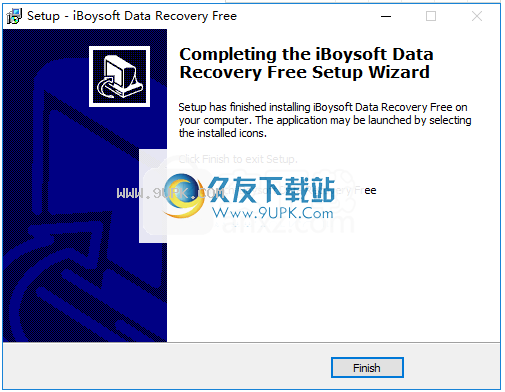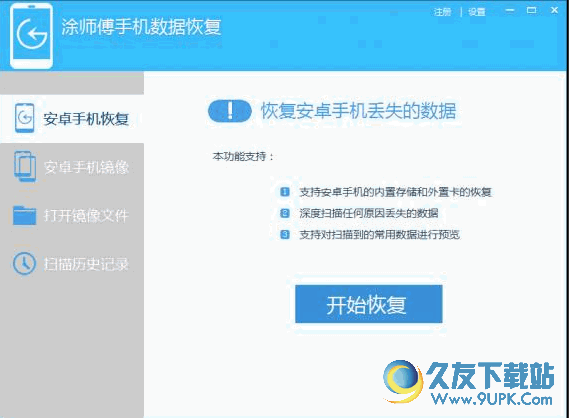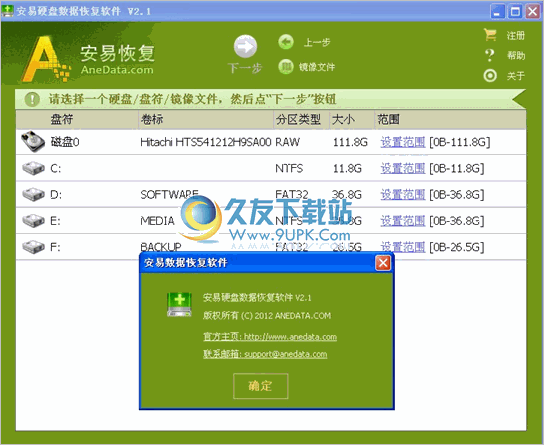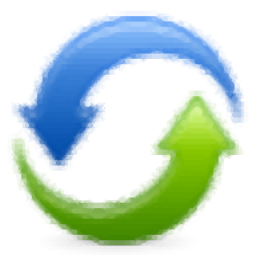iBoysoft Data Recovery是一款能够轻松进行数据恢复的软件。一款专业的数据恢复工具iBoysoft Data Recovery。该程序旨在帮助用户轻松地从磁盘驱动器中恢复丢失的照片,视频,音频,文档,压缩文件和任何其他类型的文件。它使用一种有指导的操作方法,选择要扫描的驱动器,然后可以快速扫描,然后可以在扫描结果下快速找到丢失的文件。它具有内置的搜索器,可以帮助您通过关键字快速搜索丢失的文件。您只需要检查要恢复的内容即可。一键将文件快速保存到本地计算机。这是非常方便和实用的。有需要的朋友可以快速下载!
使用说明:
恢复已删除/丢失的文件
步骤1:启动iBoysoft Data Recovery,然后从驱动器列表中选择带有已删除/丢失文件的驱动器。
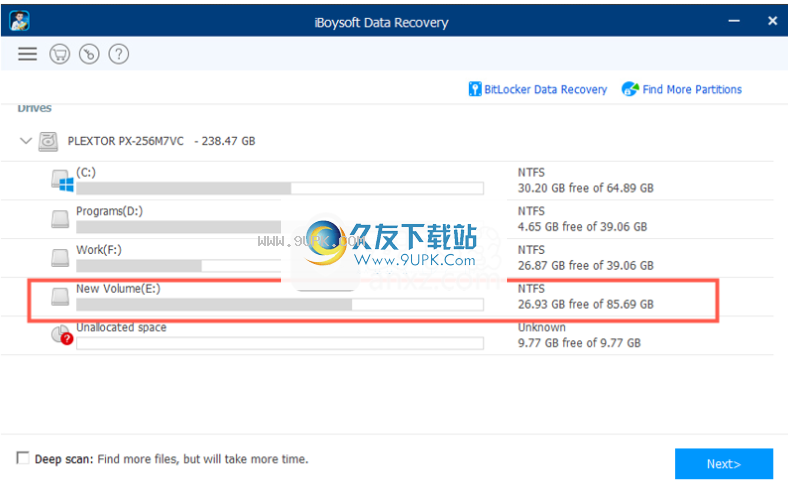
步骤2:点击“下一步”开始扫描驱动器中的丢失文件。
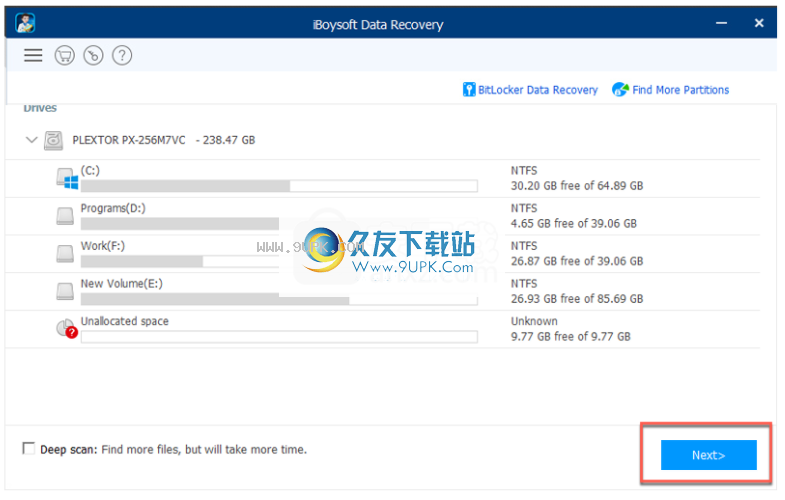
步骤3:扫描过程完成后,搜索结果将显示在屏幕上。双击要预览的文件,然后选择要恢复的文件,然后单击“恢复”。

步骤4:遍历恢复的文件,以确保所有已删除/丢失的文件都已成功恢复。
恢复从格式化的驱动器中恢复丢失的数据
步骤1:启动iBoysoft Data Recovery,然后选择格式化的驱动器。
步骤2:底部的“深度扫描”选项为t
自动被选中。如果不是,请手动进行全面扫描。然后单击“下一步”开始扫描驱动器以查找丢失的文件。
步骤3:双击找到的文件以进行预览,选择要恢复的文件,然后单击“恢复”。
步骤4:遍历恢复的文件,以确保所有丢失的文件均已成功恢复。
恢复从RAW /无法访问的驱动器中恢复丢失的数据
步骤1:选择RAW /无法访问的驱动器。
步骤2:点击“下一步”开始扫描驱动器并查找所有丢失的文件。如果搜索结果不令人满意,则可以在底部选中“深度扫描”,它将逐扇区扫描驱动器,并且更有可能找回所有丢失的文件。
步骤3:双击找到的文件以进行预览,选择要恢复的文件,然后单击“恢复”。
步骤4:遍历恢复的文件,以确保所有丢失的文件均已成功恢复。
恢复从已删除/丢失的分区中恢复丢失的数据
步骤1:点击顶部的“查找更多分区”。
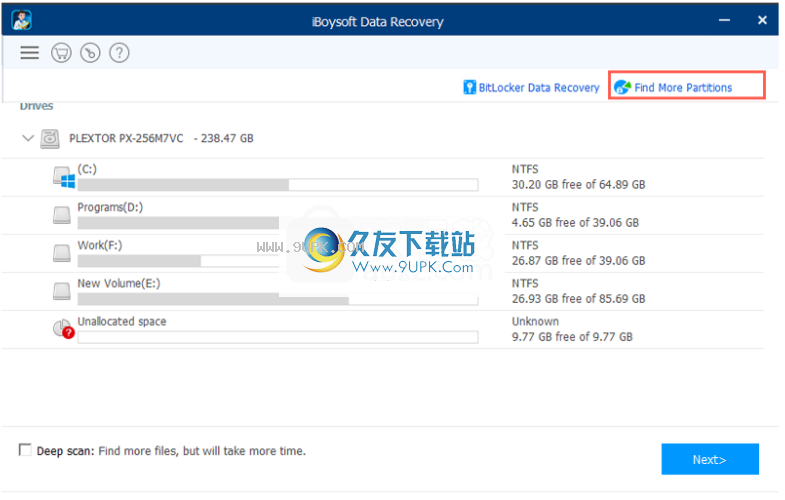
步骤2:选择已删除/丢失分区的硬盘驱动器,然后单击“下一步”开始扫描驱动器中已删除/丢失的分区。
步骤3:扫描过程完成后,选择已删除/丢失的分区,然后单击“下一步”开始扫描该分区上的丢失数据。
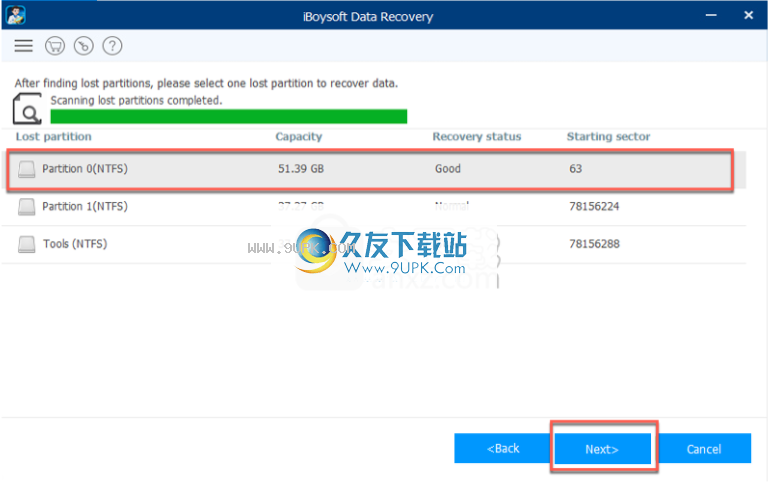
步骤4:双击找到的文件以预览它,选择要恢复的文件,然后单击“恢复”。
步骤5:浏览恢复的文件,以确保所有丢失的文件均已成功恢复。
恢复从BitLocker加密驱动器恢复丢失的数据
步骤1:启动iBoysoft Data Recovery,然后单击右上角的“ BitLocker Data Recovery”选项。该程序将列出所有内部和连接的外部驱动器。
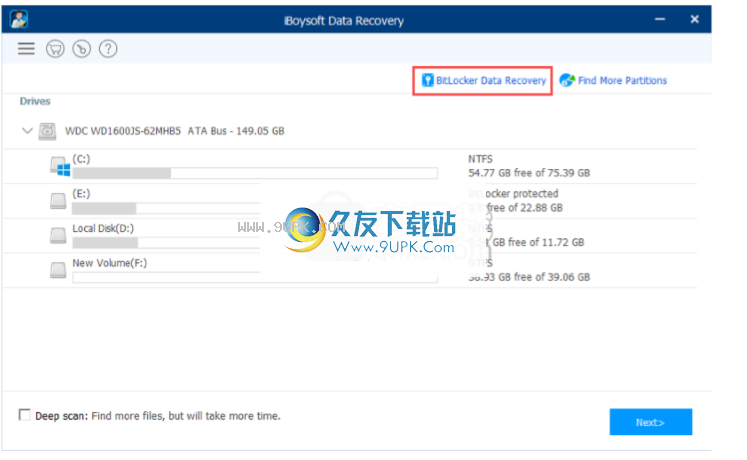
步骤2:选择包含您的BitLocker加密分区的驱动器,然后单击“下一步”按钮。该软件将开始扫描所选驱动器上的所有BitLocker加密分区。
步骤3:选择已从中删除或丢失数据的BitLocker加密分区,然后单击“下一步”。
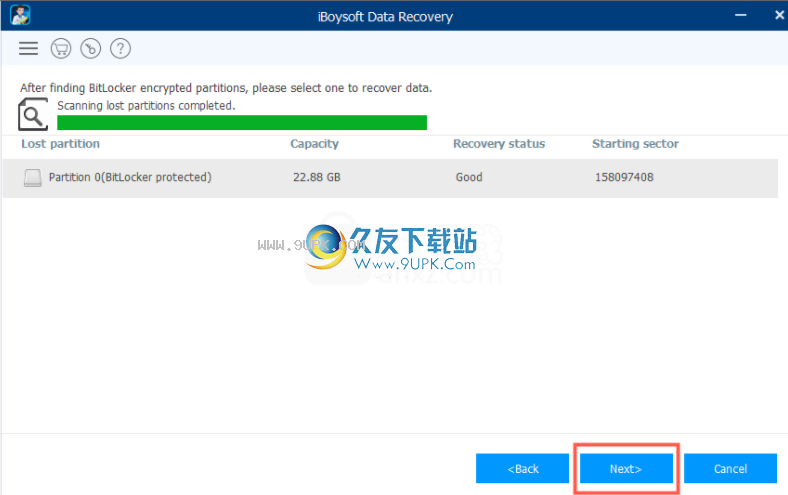
步骤4:输入密码或恢复密钥以解密BitLocker加密分区上的数据,然后单击“确定”。扫描过程将开始。

步骤5:预览扫描结果,然后选择要恢复的文件。
步骤6:点击“恢复”按钮。
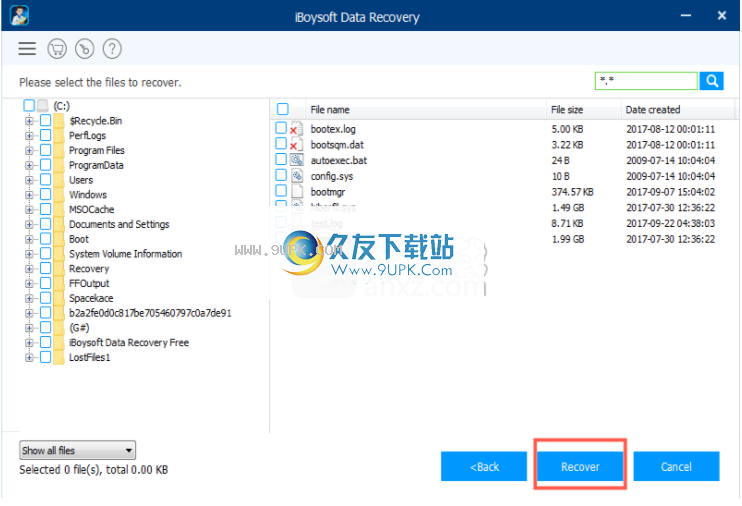
保存当前会话以进行下一个连续恢复
步骤1:扫描过程完成后,点击并选择“保存会话”。
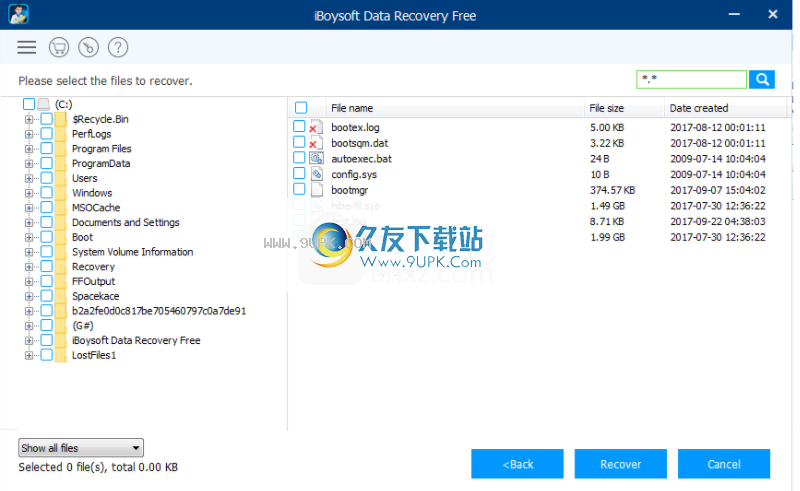
步骤2:选择一个保存.sr文件的位置,然后单击“保存”。
步骤3:要在需要时加载此.sr文件,只需选择一个分区,单击并选择“加载会话”。
步骤4:选择保存的文件,然后单击“打开”。
步骤5:选择要检索的文件,然后单击“恢复”。
软件特色:
BoiBoysoft Data Recovery是Windows和Mac的工具,可用于扫描计算机中已删除的文件并将其提取到磁盘。它被打包在一个直观的界面中,并带有简单的选项,使所有类型的用户都可以访问它,即使那些没有使用数据恢复软件经验的用户也可以访问。
恢复照片,文档和其他已删除的文件
快速设置操作不会给您带来任何麻烦,并且简单的界面将欢迎您。该应用程序在启动时会自动检测本地磁盘和可移动磁盘,您可以查看它们的文件系统,容量和名称。
继续要继续以下步骤,您可以从列表中选择要扫描的磁盘。如果快速扫描模式失败,则可以选择深度扫描模式以使该工具更全面,同时要记住它需要更长的时间。
预览图像并将会话保存到文件
后扫描仪完成后,您可以签出所有找到的文件的列表。请注意,您可能还会看到尚未删除的文件。除文件名外,iBoysoft Data Recovery还显示扩展名,大小和创建日期。您可以使用简单的搜索功能来按名称或扩展名快速查找文件(接受部分匹配)。另外,通过从所选文件的右键菜单中选择此选项,可以预览小于5MB的图像。
要执行还原,必须选择一个文件并指定保存目录。值得注意的是,您可以同时提取多个文件。此外,通常建议将文件保存在另一个分区中。否则可能会对恢复过程产生负面影响。您可以将对话保存到文件,然后将其打开以从上次中断的地方接听。
考虑到所有因素,iBoysoft Data Recovery提供了直观的界面和选项,可帮助您从硬盘驱动器或外部媒体设备中恢复已删除的文件。
软件功能:
可以恢复已删除的文件,甚至可以将其从回收站中清空
恢复从格式化的RAW无法访问的分区恢复数据
恢复从已删除,丢失,损坏的分区中恢复数据
支持Windows 10/8/7 / Vista / XP和Server 2012/2008/2003
支持FAT32,NTFS,exFAT文件系统
支持超过2TB硬盘(MBR和GPT磁盘)
支持从RAW SSD恢复数据
安装方式:
1.下载并解压缩安装包,双击安装程序以进入iBoysoft Data Recovery Free安装向导,然后单击[下一步]。
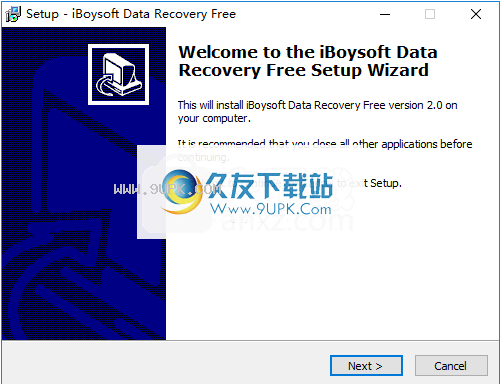
2.阅读最终用户许可协议,选中选项[我接受协议],然后继续进行下一个安装。
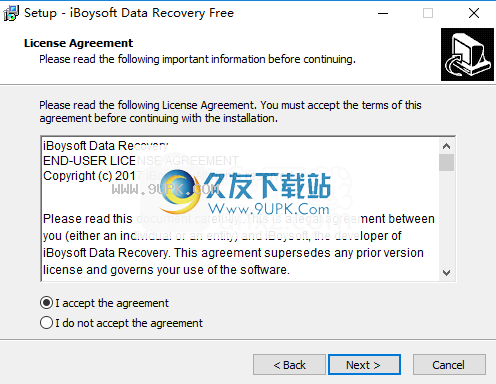
3.选择安装位置,可以选择默认的C:\ Program Files(x86)\ iBoysoft \ iBoysoft Data Recovery Free。
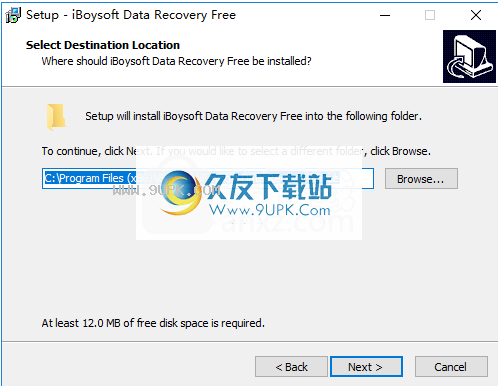
4.选择开始菜单文件夹,用户可以选择默认的iBoysoft Data Recovery Free。
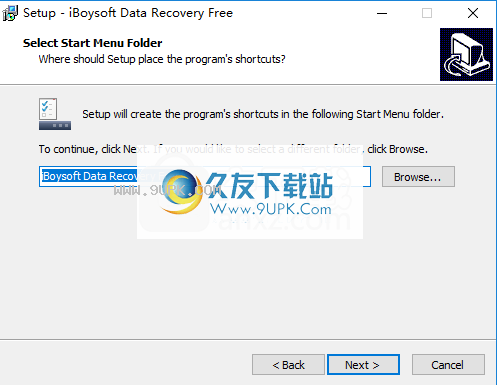
5.选择其他任务,然后选中“创建桌面图标”选项。
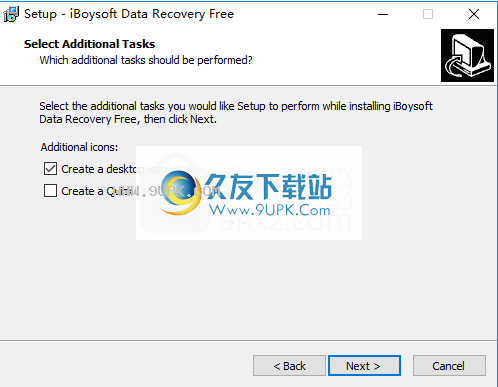
6.准备安装,单击[安装]开始安装。
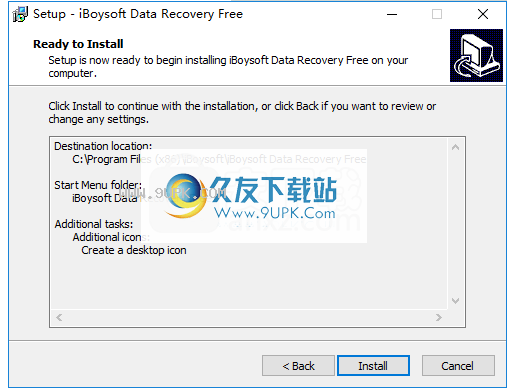
7.弹出以下成功安装iBoysoft Data Recovery Free的提示,单击[完成]完成安装。